Conta.se vs conta.se in excel: qual è la differenza?
In Excel, le funzioni CONTA.SE e CONTA.SE contano entrambe il numero di celle in un intervallo che soddisfa una determinata condizione, ma utilizzano comportamenti leggermente diversi:
- La funzione CONTA.SE conta il numero di celle in un intervallo che soddisfa una condizione .
- La funzione CONTA.SE conta il numero di celle in un intervallo che soddisfa più condizioni .
Gli esempi seguenti mostrano come utilizzare nella pratica ciascuna funzione.
Esempio 1: utilizzo di CONTA.SE
Possiamo utilizzare la seguente formula CONTA.SE per contare il numero di righe in cui il valore nell’intervallo A2:A16 è uguale a “Mavs”:
=COUNTIF( A2:A16 , "Mavs")
Lo screenshot seguente mostra come utilizzare questa formula nella pratica:
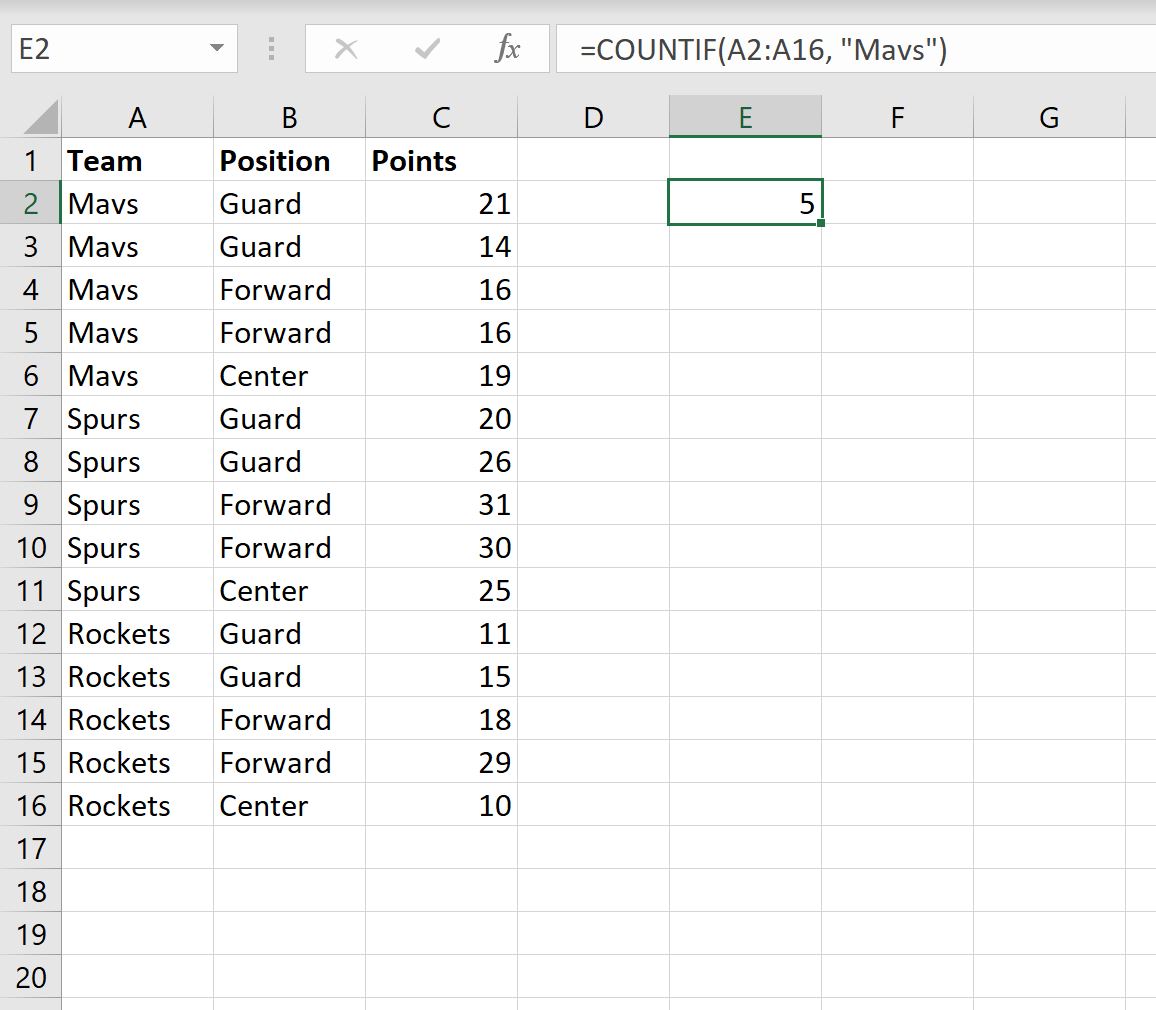
Possiamo vedere che un totale di 5 celle nell’intervallo A2:A16 soddisfano questo criterio.
Esempio 2: utilizzo di CONTA.PIÙ.SE
Possiamo utilizzare la seguente formula COUNTIFS per contare il numero di righe in cui il valore nell’intervallo A2:A16 è uguale a “Mavs” e il valore nell’intervallo B2:B16 è uguale a “Guard”:
=COUNTIFS( A2:A16 , "Mavs", B2:B16 , "Guard")
Lo screenshot seguente mostra come utilizzare questa formula nella pratica:
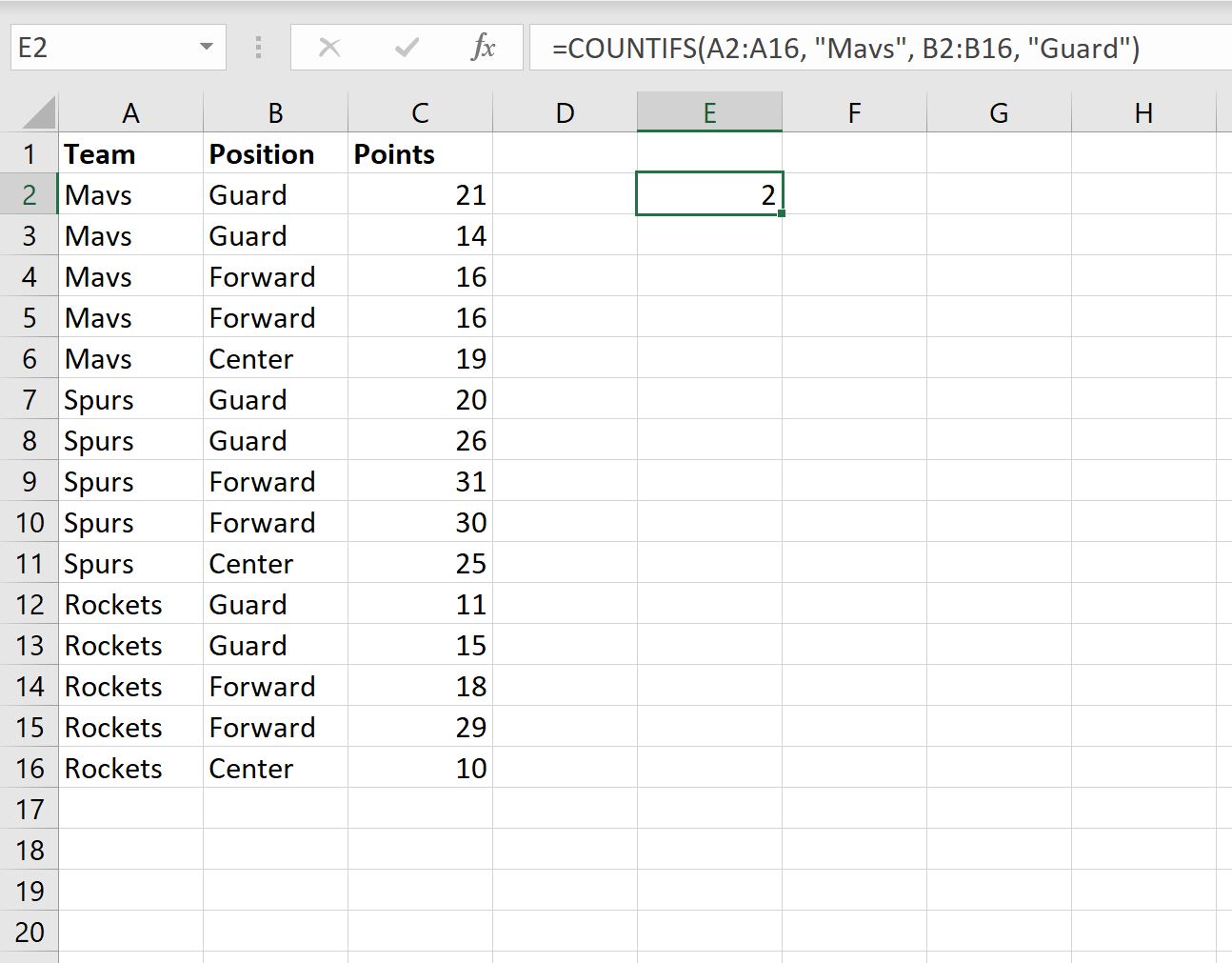
Possiamo vedere che un totale di 5 righe nel set di dati contengono “Mavs” nella colonna A e “Guard” nella colonna B.
Tieni presente che possiamo utilizzare tutte le condizioni che desideriamo nella funzione CONTA.SE .
Ad esempio, possiamo utilizzare la seguente formula per trovare le righe che soddisfano tre diverse condizioni:
=COUNTIFS( A2:A16 , "Mavs", B2:B16 , "Guard", C2:C16 , ">20")
Lo screenshot seguente mostra come utilizzare questa formula nella pratica:
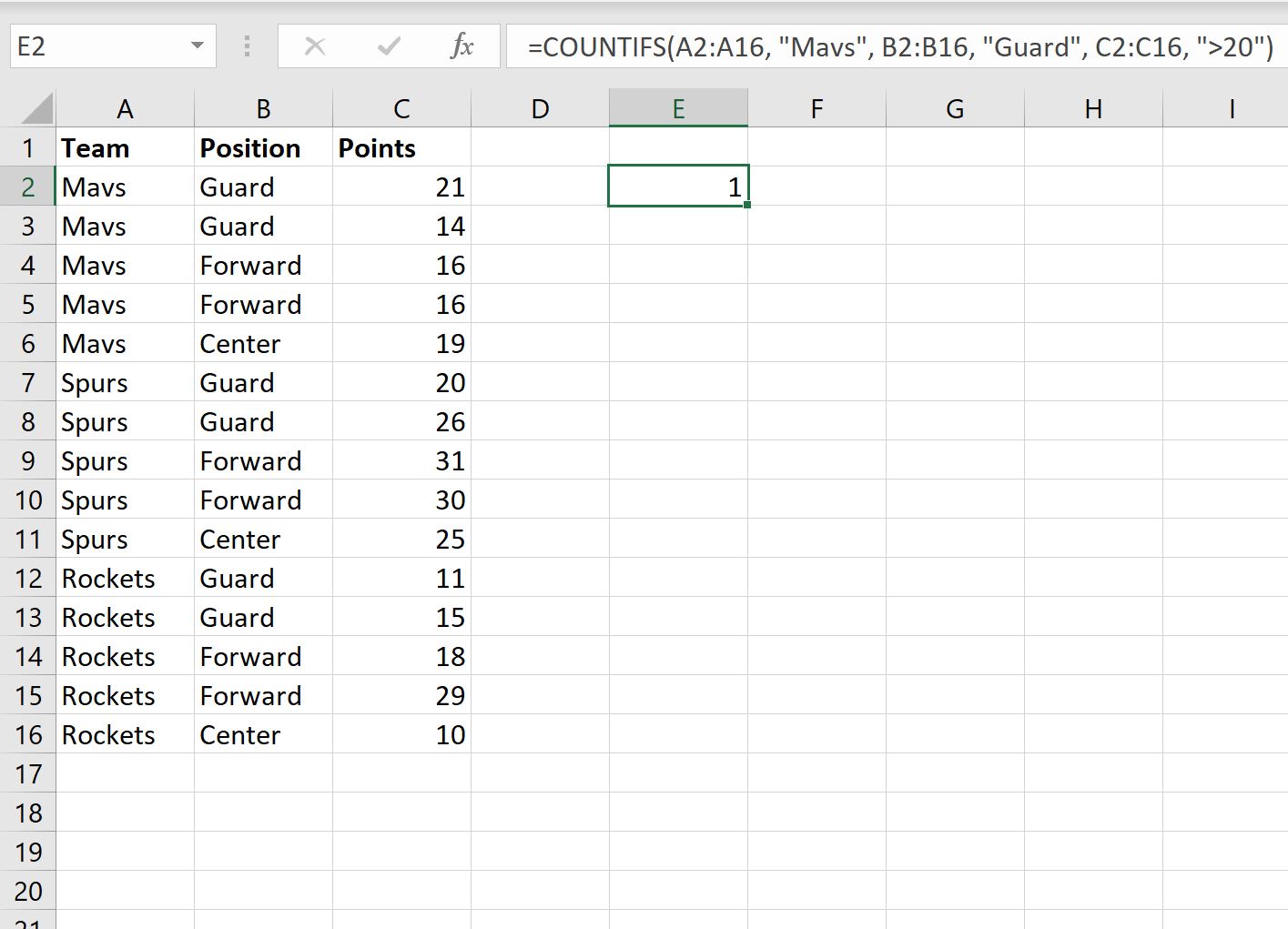
Possiamo vedere che un totale di una riga del set di dati contiene “Mavs” nella colonna A, “Guard” nella colonna B e un valore maggiore di 20 nella colonna C.
Risorse addizionali
I seguenti tutorial spiegano come eseguire altre attività comuni in Excel:
Come utilizzare CONTA.SE con OR in Excel
Come utilizzare CONTA.SE da un altro foglio in Excel
Come utilizzare CONTA.SE con un intervallo di date in Excel